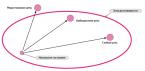Компания Apple производит высококлассные смартфоны, но это не исключает проблему, с которой иногда сталкиваются пользователи гаджетов - не работает интернет на Айфоне. Проблема возникает с разными операторами мобильной связи. Чаще всего виной тому некорректные настройки, но встречаются и более серьезные причины. Руководствуйтесь простыми инструкциями, чтобы понять, почему иногда плохо работает интернет на смартфонах и как можно устранить неисправность iPhone самостоятельно.
Как определить проблему
Проблемы с безлимитным мобильным интернетом достаточно просто отличить от любых других. Основные признаки неполадок:
- вы не можете выйти в интернет на своем Айфоне (через 3G, LTE или Wi-Fi)
- не включается режим модема (или iPhone не работает как точка доступа Wi-Fi)
- работает интернет с перебоями или при наличии значка подключения на экране мобильного телефона не отображаются страницы
Если вы столкнулись с системной ошибкой, достаточно перезагрузить смартфон – после включения функция безлимитного интернета должна заработать как обычно. Также иногда помогает переключение в режим «Самолет», а затем возвращение в обычный режим. Если простые действия не помогли, ошибку следует искать в настройках телефона, софте или «железе».
Почему перестал включаться LTE
Причины, из-за которых не работает интернет на Айфоне, бывают разными. Наиболее распространенные проблемы, с которыми сталкиваются пользователи iPhone:
- ошибка в параметрах беспроводной сети или соединении 3G
- ошибка системы iOS
- аппаратные поломки Айфона
- некорректная работа SIM-карты
В большинстве случаев (особенно если речь идет о неполадках программного характера) исправить ситуацию можно самостоятельно.
Есть покрытие сети, но интернет не работает
Ошибки в соединении LTE чаще всего исходят от оператора мобильной связи. Как правило, подобная проблема возникает после жесткой перезагрузки устройства или сброса настроек. Даже при хорошем покрытии сети безлимитный интернет может не функционировать. Отличить эту проблему от других легко – в строке состояния отображается антенна сотовой сети, но пропадает значок. Исправить ситуацию помогут следующие действия:
- зайдите в настройки Айфона
- выберите вкладку «Сотовая сеть»
- найдите меню «Передача данных»
- напечатайте APN и имя пользователя, предварительно уточнив их у вашего сотового оператора
Однако прежде чем проверять настройки, убедитесь, что у вас оплачен интернет, есть покрытие сети, а оператор предоставляет эту услугу. Уточните детали о тарифах на мобильную связь. Если у вас часто некорректно работает интернет, обсудите техническую помощь с сотовым оператором. Некоторые пользователи, чтобы устранить возникающие проблемы, меняют оператора мобильной связи на более подходящего.
Если пропал значок 3G
Когда значок 3G в строке состояния отображается, но браузер не загружает страницы, следует исключить проблему с браузером. Проще всего скачать все предлагаемые обновления на приложение или удалить его и установить заново. Если вы используете стандартный браузер, попробуйте выполнить следующие шаги:
- отключить javascript в браузере
- перезагрузить телефон (Power + Home)
- закрыть браузер, дважды нажав на клавишу Home и смахнув вкладку приложения свайпом вверх
С плохой загрузкой страниц и переходом по ссылкам столкнулись многие владельцы Айфонов после обновления операционной системы до версии 9.3. Обновление системы iOS до последней версии поможет решить проблему.
Описанные выше способы актуальны только в том случае, если неполадка вызвана ошибкой браузера, а со стороны сотового оператора нет проблем с мобильной связью LTE. Если все же пропадает значок сети или передачи сотовых данных, следует искать другие причины.
Проблемы с сетью передачи данных
Подключение к интернету может отсутствовать, если сеть передачи сотовых данных отключена. Посмотрите в параметрах мобильного телефона - если она отключена, то пропадает значок в строке состояния. Чтобы подключить сеть, выполните следующие действия:
- зайдите в меню настроек подключения
- удостоверьтесь, что в пунктах «Сотовые данные» и «Включить 3G» ползунок находится в активированном состоянии
- при необходимости включите передачу сотовой информации
Даже если сотовая связь работала исправно, покрытие сотовой сети может быть разным, из-за чего смартфон не везде принимает сигнал. Операторы не могут обеспечить одинаково хороший сотовый прием в разных частях города. Если значок 3G меняется на Е или Н+, это не считается неполадкой.
Как подключить режим модема
Если мобильный интернет на вашем смартфоне не функционирует в режиме модема или же аппарат не позволяет подключиться к сети в режиме точки доступа, убедитесь, что соответствующая функция включена. Сделать это просто:
- зайдите в меню настроек
- выберите пункт «Режим модема» или «Сотовые данные» - «Режим модема»
- переместите ползунок во включенное положение
- проверьте настройки и пароль, который сгенерирует ваш мобильный телефон
Если все в порядке, следует перезагрузить телефон. Обычно функция режима модема после этого восстанавливается. Те же самые действия рекомендуется выполнить при отсутствии возможности создания доступа. Ещё один способ - сброс настроек до заводских с последующим введением всех параметров вручную.
Что делать, если смартфон перестал принимать сотовую связь
Если вы перезагрузили телефон и даже сбросили его до заводских настроек, а неполадки все равно остаются (значок 3G отсутствует в строке состояния, доступа к интернету нет), проблема может крыться в аппаратной части смартфона. Починка беспроводного модуля или других элементов своими силами может привести к повреждению пломб производителя, поэтому с Айфонами на гарантии лучше сразу обращаться в сервисный центр.
Практически ежегодно всемирно известная компания Apple радует своих поклонников новой моделью смартфона. Айфоны славятся высоким качеством и набором множества полезных функций, среди которых важное место принадлежит доступу в интернет. Но подключение к сети на «яблочном» девайсе у некоторых пользователей вызывает трудности, ведь на айфон 4, на айфоне 5, 6, 6S и других версиях телефонов от эппл, установленный инет может настраиваться по-разному.
Сегодня настраиваться на работу в интернете на iPhone 4, iPhone 4S, айфон 5S, айфон 6 и других гаджетах стало намного легче, чем несколько лет назад. Если ранее для подключения к интернету требовалось знать настройки оператора сети, отсылать ему сообщения с просьбой о подключении или обращаться в салон связи за этой услугой, то теперь все стало намного проще. Настрой осуществляется пользователем самостоятельно и прямо через меню устройства.
Как настроить интернет на iPhone 5S, айфоне 6 и других версиях телефонов от эппл, и как подключить девайс к интернету, подробно рассказывается в нашей сегодняшней статье.
Если, приобретя новый гаджет, вы задумались о том, как настроить интернет в айфоне 4S, айфонах 5.6 и других версиях этого популярного продукта от Apple, прежде всего подумайте об автоматическом режиме. Напомним, что почти все настройки на смартфонах от этой компании производятся на автомате. А именно, пользователь покупает симку определенного оператора связи, вставляет ее в специальное отделение на устройстве, и через пару минут в системе автоматически прописываются все нужные настройки. Причем под «всеми» подразумевается абсолютно все – от точки доступа в сеть до имени учетной записи.
Но такой способ имеет свои недостатки. Во-первых, не любая компания связи сегодня предоставляет услугу автоматической настройки интернета. У таких компаний, как Мегафон, МТС и прочих известных на рынке операторов она, конечно, есть, но у менее популярных компаний она может отсутствовать. В последнем случае пользователь должен обратиться к сайту компании – возможно, там представлены необходимые данные для настройки, или непосредственно в офис оператора.
Как подключаться и настраивать интернет в ручном режиме
В том случае, когда на вашем айфоне 5, 6, или другом девайсе от эппл не выходит подключиться к оператору связи и настроить интернет, а случиться это может по причине неисправности самого аппарата или проблем с сетью, можно попытаться исправить проблему вручную.
Для этого необходимо воспользоваться одним из 3- методов, подробно описанных ниже.
Метод 1. Настройка с помощью айфона
Чтобы воспользоваться этим методом, вставьте в аппарат сим-карту, а далее следуйте нижеприведенной инструкции:
- Зайдите в меню настроек девайса.
- Выберите раздел сотовой связи.
- Найдите пункт о сотовых данных.
- Переместите ползунок на активный режим, чтобы подключить айфон 5,6 или другой аппарат, с которым вы работаете, к сети интернет.
После выполнения последнего шага проверьте, работает ли сеть. Для этого нужно просто открыть браузер и попробовать найти какую-либо информацию в поисковике или зайти на любимый интернет-ресурс.
Совет. Подключаясь к интернету на iPhone, выбирайте безлимитные тарифы, которые представлены сегодня практически у всех компаний связи. Мобильный трафик недешев, поэтому при постоянном пользовании интернетом обычный тариф обойдется очень дорого. Если вы активный юзер, выбирайте только безлимитные тарифные планы на интернет.
Обычно подключение первым методом проходит гладко и без проблем. Но иногда случает так, что после выполнения всех шагов сеть так и недоступна. В подобной ситуации нужно проверить такие моменты, как:
- Работоспособность симки, наличие деления антенны.
- Баланс номера (возможно, у абонента просто закончились средства на счету, если тариф не безлимитный).
- Сотовые данные и их настройки (найти можно в смс, т.к. они высылаются при первоначальном подсоединении к сети). Если пользователь не может найти эти данные, нужно обратиться к оператору, запросив их по смс.
- Настроить сотовые данные самостоятельно: зайти в настройки сотовой связи на устройстве, далее – в раздел сотовой сети передачи данных, ввести информацию, высланную компанией связи через смс.
Метод 2. Подключение с помощью роутера через Wi-Fi
Чтобы настроить интернет в айфоне втором методом, необходимо выполнить ряд шагов:
- Перейти в настройки аппарата и выбрать вай фай.
- Передвинуть ползунок.
- Подождать несколько секунд, чтобы устройство обнаружило доступные точки доступа к сети.
- Выбрать свою сеть, нажать на ее название.
- Ввести пароль, нажать кнопку подключения.
После этого интернет на смартфоне должен заработать, а если этого не случилось, нужно проверить работоспособность сети через ПК или ноутбук. Возможно, окажется, что проблемы присутствуют в самой сети или неправильно настроен роутер.
Метод 3. Подключение с помощью компьютера
Для применения этого метода потребуется ПК или ноутбук с наличием модуля вай фай или соответствующим адаптером. Перед началом работы нужно проверить, чтобы модуль нормально работал. А дальше выполнить следующие шаги:
- Зайти на ПК в панель управления и выбрать центр.
- Перейти в раздел управления беспроводными сетями.
- Кликнуть по кнопке добавления.
- Выбрать тип соединения компьютера с другим компьютером.
- Ввести нужное имя, придумать пароль.
- Подтвердить операцию, ни в коем случае не нажимая включение общего доступа.
- Перейти к разделу сетевых подключений и выбрать сеть с созданным ранее названием.
- Поставить галочки напротив раздела и названия.
- При подключении к интернету через вай фай с первого раза выбираем Дом.
- Теперь останется только включить смартфон и сделать подключение к сети. Интернет должен отлично работать.
Способы отключения интернета на iPhone
Способы отключения зависят от того, какой метод подключения к интернету был выбран вами ранее. Если первый из описанных выше, то нужно перейти к настройкам сотовых данных и перетащить ползунок на режим неактивности.
Если был применен второй или третий методы, просто отключите вай фай. При наличии на устройстве версии операционной системы 7 и выше, нужно прикоснуться пальцем к нижней части экрана и провести до конца вверх. После этого всплывет меню, где следует нажать на значок фай фай таким образом, чтобы он не засветился.
Следует запомнить, что если интернет на айфоне вам не нужен, лучше его отключить, т.к. при работающем соединении заряд аккумулятора расходуется гораздо быстрее.
Еще раз отметим, что версии гаджетов от эппл разные и, соответственно, настройки интернета в каждой из них могут различаться. Обычно многое зависит от версии операционной системы, установленной на девайсе.
Если у пользователя не получилось настроить сеть вручную, самым верным будет решение обратиться в службу поддержки оператора по телефону или на корпоративном сайте и попросить выслать необходимые настройки по смс. В личном кабинете запросить эти настройки тоже можно, указав свою модель смартфона. Параметры для каждой из версий айфона там присутствуют.

Опыт показывает, что в подавляющем большинстве случаев все настройки сети на айфонах осуществляются на автомате при установке сим-карты. Если после этого все-таки не удается поймать сеть и подключиться к ней, нужно проверить состояние счета, а именно – остаток денежных средств на нем, свой тариф, ограничения по тарифу и т.п. Иногда простое недоразумение может стать источником проблемы.
Часто встречается такая проблема, как недоступность самой сети. Запомните, что уровень сигнала обычно хороший в городской черте. В пригороде он может быть низкого качества – прерывистым или полностью отсутствовать.
Итак, выше были рассмотрены основные способы настройки сети и подключения к интернету на айфоне. Какой метод подключения выбрать – решает пользователь, исходя из конкретной ситуации. Но следует заметить, что прибегать к ручным настройкам нужно только в том случае, если есть серьезные проблемы с автоматическими.
Если вы счастливый обладатель нового айфон, то вам не терпится опробовать все его возможности и самое главное, узнать как можно включить или отключить интернет.
Сейчас трудно представить свой обычный день вообще без интернета, так или иначе он нам нужен: для работы, учебы, просто развлечения.
В сегодняшнем материале я не буду углубляться в какие-то сложные детали настройки интернета на вашем iPhone. Я просто расскажу о самых основных аспектах, которые помогут вам использовать ваш новенький iPhone.
Как подключить/выключить интернет на айфоне
Итак, как вы знаете, есть разные способы как можно выйти в прекрасный и неповторимый мир интернета. На айфоне их всего два, как и везде.
Прежде чем перейти к инструкциям немного расскажу о плюсах, если вы используете свой айфон для серфинга интернета:
- всегда самые лучшие модемы;
- поддержка последних стандартов;
- простота подключения.
Теперь давайте разбираться с каждым способом по отдельности. Распишу все достаточно подробно, чтобы далее не возникало вопросов (использовал самую последнюю iOS 10.1.1).
Самым простым и бесплатным способом пользоваться интернетом на iPhone всегда был именно Wi-Fi. Его можно найти везде, ведь сейчас найти бесплатный вай-фай можно почти в любом кафе.
Устройства Apple всегда достаточно сложны для знакомства, только потом через пару недель понимаешь, что все достаточно логично и практично.
Есть два способа, чтобы подключить интернет через вай-фай, начнем с первого , когда вы хотите выбрать сеть вручную :
- заходим в Настройки , переходим в пункт Wi-Fi ;
- активируем его передвинув переключатель, пока он не станет зеленым;
- теперь появляются все доступные сети и вы выбираете нужную.

Если есть замочек, то это означает, что сеть заблокирована паролем. При его отсутствии, можете подключаться и начинать серфить интернет.
Второй способ
гораздо проще, но он больше подходит для случая, когда вы ранее уже подключались к какой-либо сети
. Просто вызываем Пункт управления
и активируем иконку с вай-фаем.
Чтобы появилась эта панелька, просто проведите пальцем снизу вверх. С этим пунктом закончили и теперь можно переходить к мобильному интернету.
Практически в любой стране, если вы пользуетесь мобильным оператором, то почти всегда прилагается интернет разных стандартов. Это зависит от покрытия и чаще всего это 3G или 4G.
На iPhone эта настройка постоянно менялась, но не критически. Я расскажу как подключить или отключить на самой последней прошивки и думаю на старых моделях тоже можно будет сориентироваться.
Весь процесс будет выглядит примерно так:
- заходим в Настройки , жмем Сотовая связь ;
- активируем Сотовые данные .

Если вы хотите поменять стандарт, то в том же меню просто выбираете Параметры данных
и там все найдете. Можно переходить с 3G на 4G и наоборот.
Возможность удобного доступа к Интернету делает девайсы от корпорации Appleеще более востребованными. iPhone окончательно закрепились в жизни современного Гомо Сапиенс, фактически заменив ему громоздкой компьютер. Как настроить интернет на Айфон 4s? В зависимости от оператора сотовой связи настройки интернет в Айфоне 4 могут в некоторых нюансах отличаться.
Как настроить интернет на Айфон 4С Билайн
Для подключения 3g на iPhone 4 оператора Beeline, необходимо поочередно выполнить несколько пунктов:
- Открываем раздел «Настройки» и поэтапно переходим в закладки «Основные», «Сеть» и “Сотовая сеть передачи данных”. В последнем окне останавливаем свой выбор на пункте «Сотовые данные».
- В самой верхней строке APN вводим точку доступа оператора связи. В данном случае – “internet.beeline.ua”.
Обратите внимание! После завершения настройки требуется перезагрузить оборудование, чтобы подключенный сервис вступил в силу.
Как настроить интернет на iphone 4s МТС
Прежде чем искать решение вопроса, как подключить интернет на Айфоне 4 s, целесообразно проверить активацию услуги на мобильном устройстве. Для этого достаточно воспользоваться бесплатным сервисом и ввести комбинацию *109*20#.Если предположение о неактивности услуги подтверждается, необходимо отправить СМС с пустым полем на номер 1040001.
Итак, как включить интернет на Айфоне 4 МТС ios 7 1 2?
- На главном меню экрана девайса выбираем значок Настройки»

- Переходим в строку «Сотовая связь»
- Останавливаемся на пункте “Сотовая сеть передачи данных”

- Начинаем вводить следующие данные точки доступа оператора сотовой связи:

- APN mts
- Имя пользователя mts
- Пароль mts
Чтобы осуществить доступ к Интернету, в главном меню на экране выбираем иконку Safari.
Обратите внимание! Подключить настройку «Передача данных» можно посредством бесплатного звонка на номер 0870221.
Как настроить 3g на iPhone 4
Подключение 3g на Айфоне 4s не предполагает сложных манипуляций. Входим в раздел «Настройки»-«Основные»-«Сеть» и в строке «Включить 3g» перетягиваем бегунок в положение «Включено».

Обратите внимание! Использование протокола 3g приводит к более быстрой загрузке данных, но при этом расход заряда аккумулятора существенно увеличивается.
Как включить интернет на Айфоне?
Подключиться к Интернету на Айфоне (iPhone) совсем не сложно, причём для этого можно использовать и Wi-Fi, и 3G или LTE (если ваша модель его поддерживает). В этой статье мы расскажем, как включить Интернет на Айфоне. Также вас могут заинтересовать статьи и .
Включение Wi-Fi на iPhone
Чтобы включить на Айфоне Wi-Fi, коснитесь значка «Настройки», выберите пункт «Wi-Fi» и переведите бегунок вправо. Появится список доступных беспроводных сетей. Выберите нужную и, если это потребуется, введите пароль, а затем нажмите ссылку «Подкл». Если вам нужно изменить расширенные настройки, коснитесь названия сети в списке. На открывшемся экране вы сможете, например, задать своему Айфону статический IP или включить использование HTTP-прокси.
Как включить 3G/LTE на Айфоне

Передачу данных по сотовой сети на Айфоне можно включать и отключать, чтобы не тратить зря деньги, если есть доступ к Wi-Fi. Чтобы включить 3G или LTE, коснитесь значка «Настройки» и перейдите в раздел «Сотовые данные». Переведите бегунок вправо. Если ваше устройство поддерживает LTE, то после этого вам станет доступен и бегунок «Включить LTE».
Здесь же вы можете отрегулировать параметры подключения к сотовой сети, отключить роуминг данных, если находитесь за границей, и посмотреть статистику потребления трафика за текущий период. Кроме того, вы можете указать, каким приложениям разрешено использовать сотовое соединение для передачи данных.